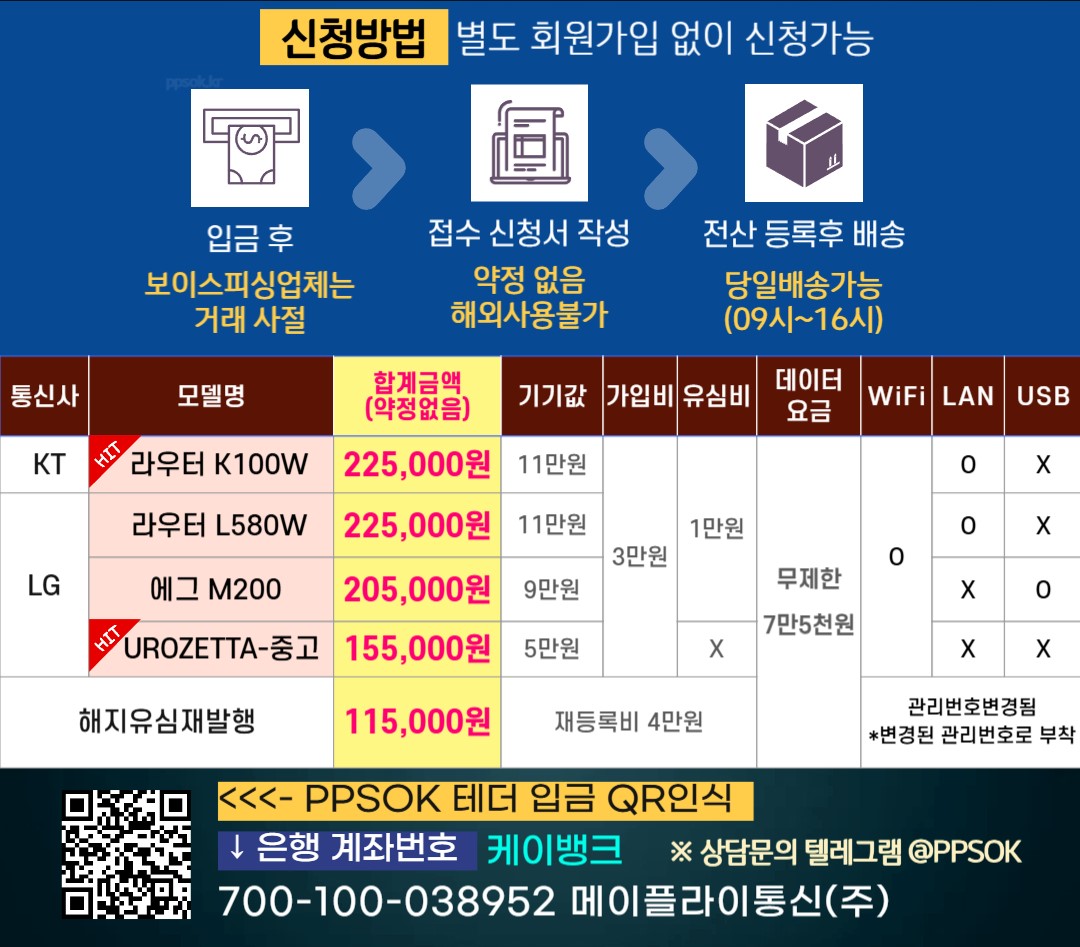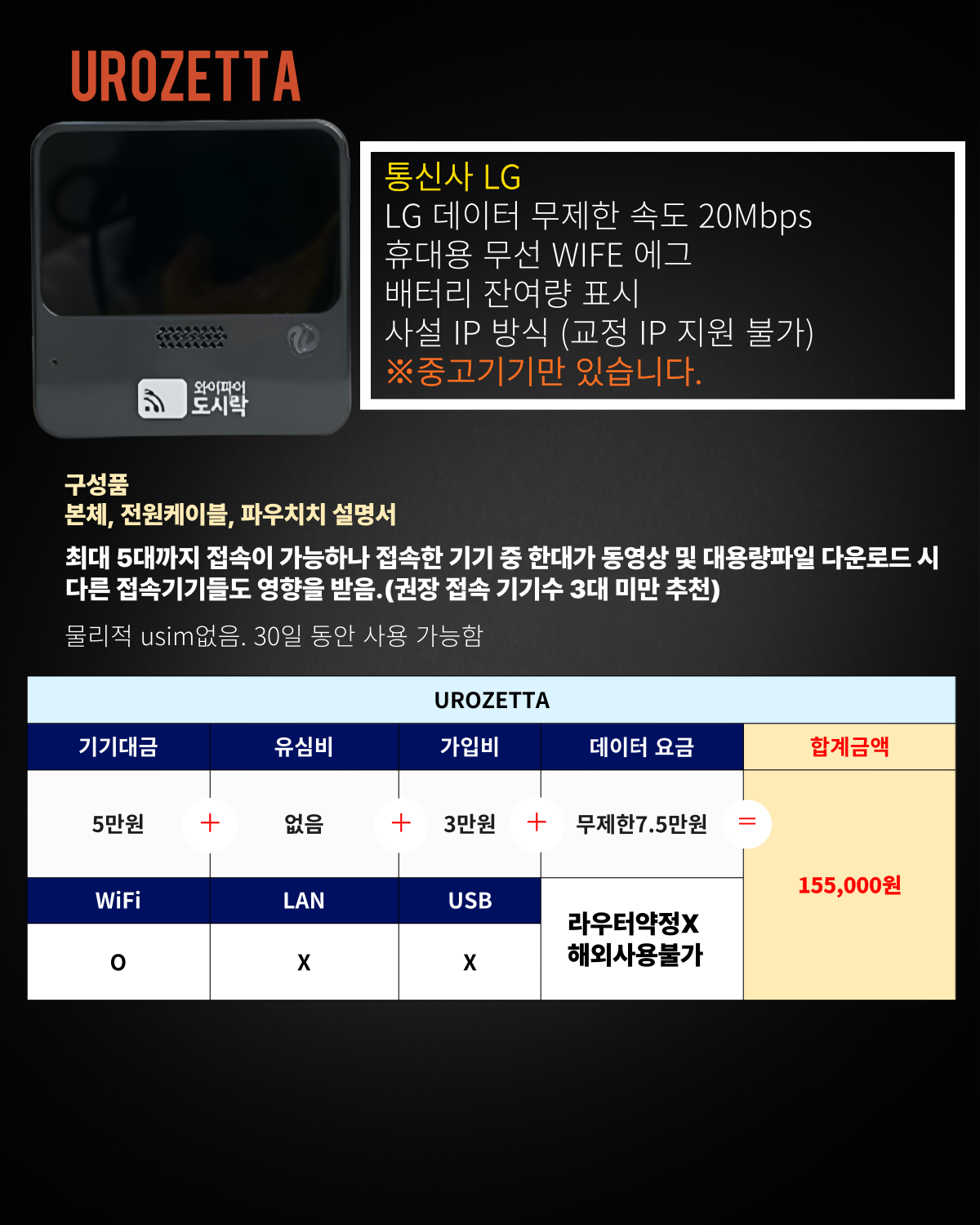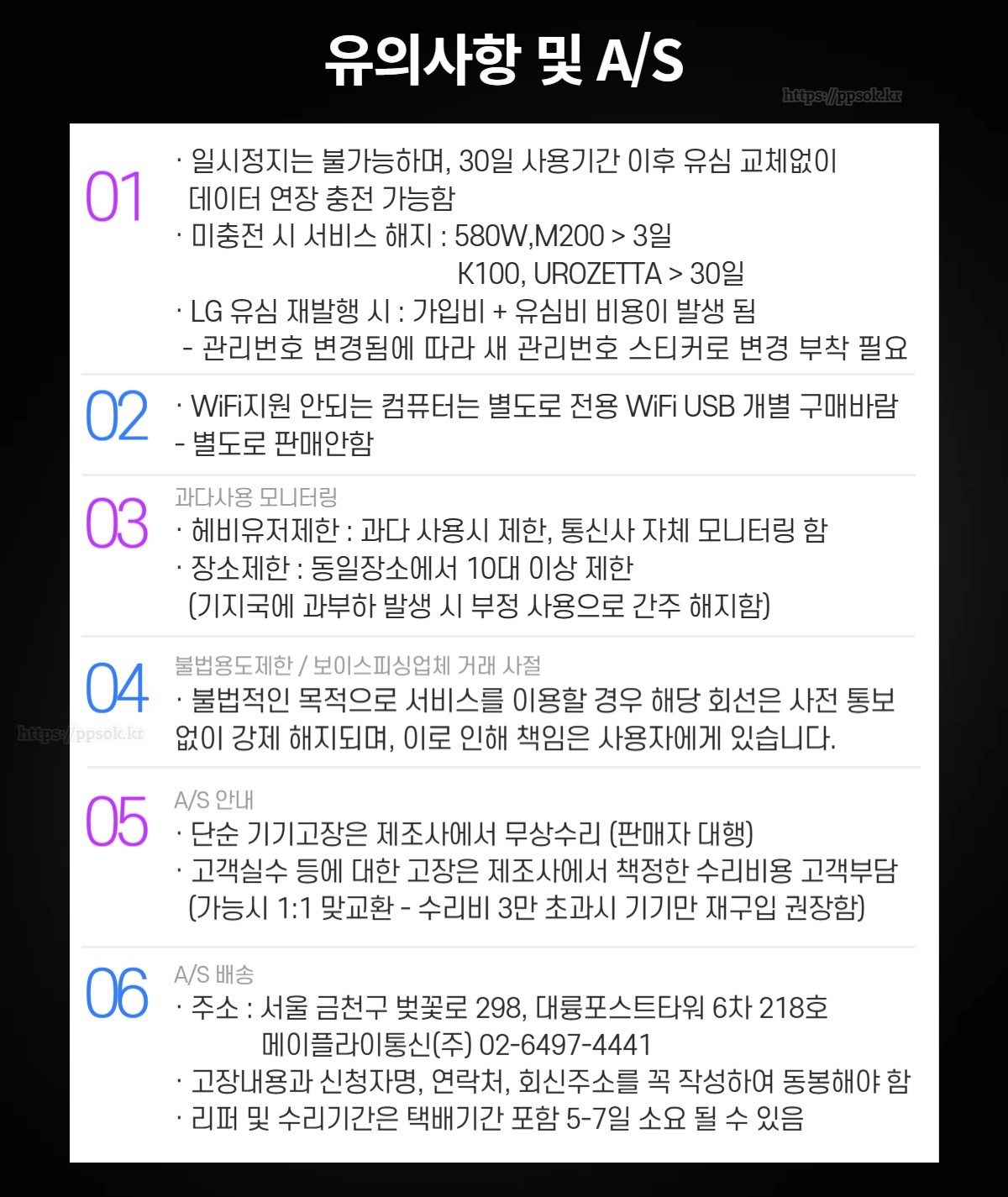KT LTE 라우터를 통해 안정적인 인터넷 환경을 구축하려면 정확한 Wi-Fi 설정이 필수적입니다. 아래 단계별 가이드를 따라 설정을 진행해 보세요.
1. 라우터와 컴퓨터 연결하기
- 라우터 전원 연결: 라우터의 전원을 연결하고, 전원 표시등이 켜지는지 확인합니다.
- 컴퓨터와 라우터 연결: LAN 케이블을 사용하여 라우터의 LAN 포트와 컴퓨터를 연결합니다.
2. 라우터 설정 페이지 접속하기
- 웹 브라우저 열기: 컴퓨터에서 Chrome, Edge 등의 웹 브라우저를 실행합니다.
- IP 주소 입력: 주소창에 라우터의 기본 IP 주소인
192.168.0.1또는192.168.1.1을 입력하고 Enter 키를 누릅니다. - 로그인 정보 입력: 로그인 페이지가 나타나면, 사용자 이름과 비밀번호를 입력합니다. 일반적으로 초기 값은 ‘admin’/’admin’이지만, 모델에 따라 다를 수 있으므로 라우터 뒷면의 스티커나 설명서를 확인하세요.
3. APN 설정하기
- APN 설정 메뉴 이동: 라우터 설정 페이지에서 ‘네트워크 설정’ 또는 ‘APN 설정’ 메뉴를 찾습니다.
- APN 정보 입력: KT의 경우, APN을
lte.ktfwing.com으로 설정해야 합니다.
- APN 이름: KT
- APN: lte.ktfwing.com
- 인증 타입: PAP 또는 CHAP
- 설정 저장 및 재부팅: 입력한 설정을 저장하고, 라우터를 재부팅하여 적용합니다.
4. Wi-Fi 설정하기
- 무선 설정 메뉴 이동: 설정 페이지에서 ‘무선 설정’ 또는 ‘Wi-Fi 설정’ 메뉴를 선택합니다.
- SSID(네트워크 이름) 설정: 원하는 네트워크 이름(SSID)을 입력합니다. 예를 들어, ‘My_KT_WiFi’ 등으로 설정할 수 있습니다.
- 보안 방식 선택: WPA2 또는 WPA3와 같은 최신 보안 방식을 선택하여 보안을 강화합니다.
- 비밀번호 설정: 8자 이상의 영문 대소문자, 숫자, 특수문자를 조합하여 강력한 비밀번호를 설정합니다.
- 설정 저장 및 적용: 변경한 내용을 저장하고, 라우터를 재부팅하여 새로운 설정을 적용합니다.
5. 추가 보안 설정
- 펌웨어 업데이트: 라우터 제조사에서 제공하는 최신 펌웨어로 업데이트하여 보안 취약점을 방지합니다.
- MAC 주소 필터링: 허가된 기기만 네트워크에 접속할 수 있도록 MAC 주소 필터링 기능을 활성화합니다.
- 게스트 네트워크 설정: 방문객을 위한 별도의 게스트 네트워크를 설정하여 주 네트워크의 보안을 유지합니다.
6. 최적화 및 유지 관리
- 채널 변경: 주변 Wi-Fi 신호 간섭을 최소화하기 위해 사용되지 않는 채널로 변경합니다.
- 주기적인 재부팅: 라우터를 주기적으로 재부팅하여 안정적인 성능을 유지합니다.
- 로그 확인: 라우터의 시스템 로그를 주기적으로 확인하여 비정상적인 활동을 모니터링합니다.
위 단계들을 따라 KT LTE 라우터의 Wi-Fi 설정을 완료하실 수 있습니다. 정확한 설정을 통해 안전하고 안정적인 인터넷 환경을 구축하시기 바랍니다.